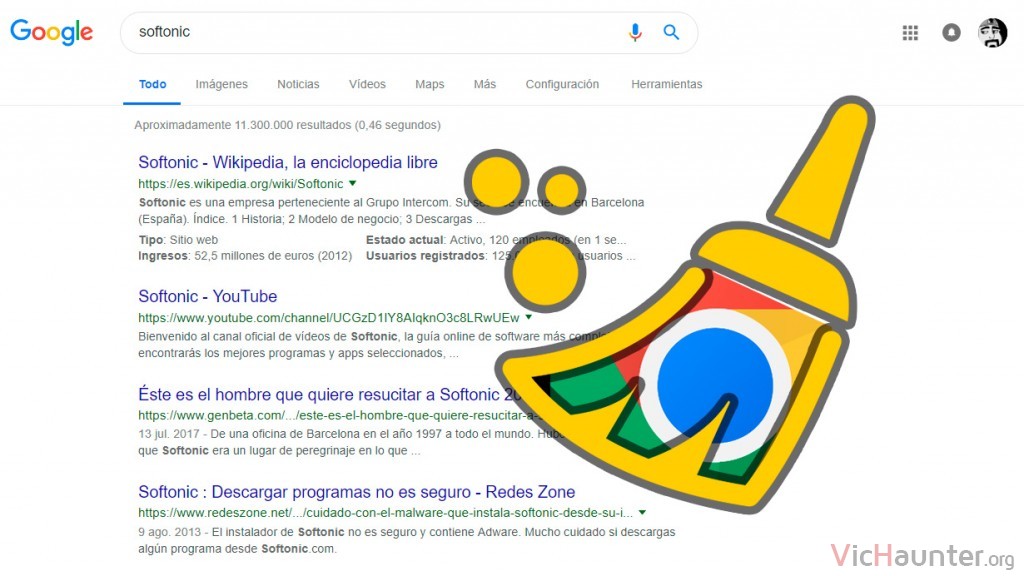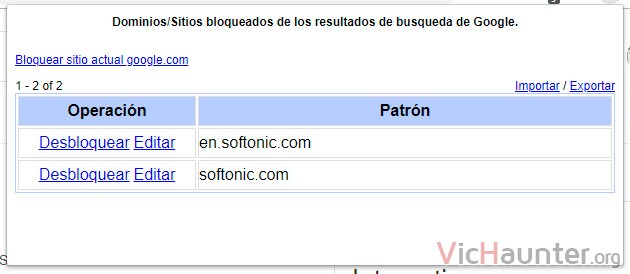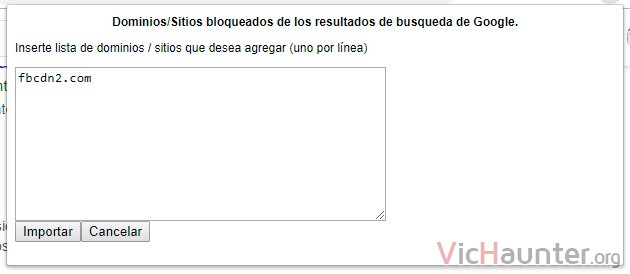Si hay algo que me molesta y de verdad, es que cuando estoy buscando algo, las páginas basura, que sé que son basura, me sigan apareciendo las primeras en los resultados de búsqueda. Esto tiene fácil solución, porque con un par de ajustes podrás eliminar los dominios no relevantes de tus resultados de Google.
Puede parecer una tontería, pero ¿cuantas veces has terminado en la misma página sin darte cuenta, solo porque Google está posicionando algo que no tiene ningún interés o contenido para tu búsqueda en las primeras posiciones?
A mí me suele pasar, incluso este tipo de páginas que tienen 200 enlaces, y al final la información que buscas está realmente escondida, y no merece la pena el tiempo que vas a tardar buscándola entre anuncios.
Cómo bloquear dominios en Google para no verlos en las búsquedas
Para mí, esas páginas no tienen valor, y simplemente desaparecen de mis resultados. Desde que hago esto, la verdad es que he optimizado bastante la forma de encontrar lo que busco.
También tienes otras opciones, como hacer tu buscador personalizado y bloquear dominios, pero esto suele ser más cómodo.
Para esto vas a echar mano de una extensión, que originalmente fué lanzada por Google (pero que como no la mantienen, usaremos un fork de secondkweb actualizado que funciona a día de hoy).La extensión en concreto es Personal Blocklist.
Vas a necesitar Chrome, y la puedes instalar desde la página de la Chrome store.
Una vez lo tengas instalado, tienes dos opciones. La primera es darle al icono de la extensión que te aparecerá en la parte superior junto a la barra de direcciones cuando estés en un dominio o subdominio que quieras bloquear.
Verás que te aparece un link de bloquear dominio en la lista de la extensión, y si haces click en él se añade directamente.
La segunda forma, es más útil si tienes una lista anterior exportada de la misma extensión, o una lista de texto de dominios (uno por línea), que puedas copiar y pegar en la caja de texto.
Para mostrarla, simplemente dale al icono de la extensión, y luego a importar. Verás que te aparece un cuadro de texto, donde puedes pegar la lista de dominios, y luego darle al botón importar.
Una vez tengas los dominios añadidos, la próxima vez que vayas a google y hagas una búsqueda, verás como han desaparecido todos esos resultados que no te interesan para nada y que solo te quitan tiempo intentando encontrar las páginas de calidad.
Revisa bien que instales la versión que te he puesto arriba (la que dice forked en el nombre), ya que tiene añadido un fix para un problema que hace que no funcione la oficial.
También está para firefox, y la puedes encontrar en la página de plugins, pero no funciona en todas las versiones.
Además, te dejo aquí compartida la lista de páginas que tenemos compartidas y mantenida entre varios en una hoja de spreadsheet.
Si quieres usarla solo tienes que copiar la columna de los dominios, y si quieres puedes sugerir los tuyos para que los añadamos.
¿Has tenido algún problema para usarlo? ¿Qué páginas has bloqueado? Comenta y comparte.